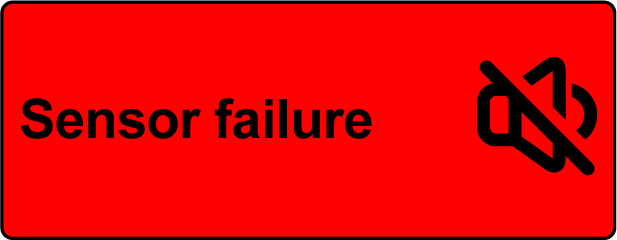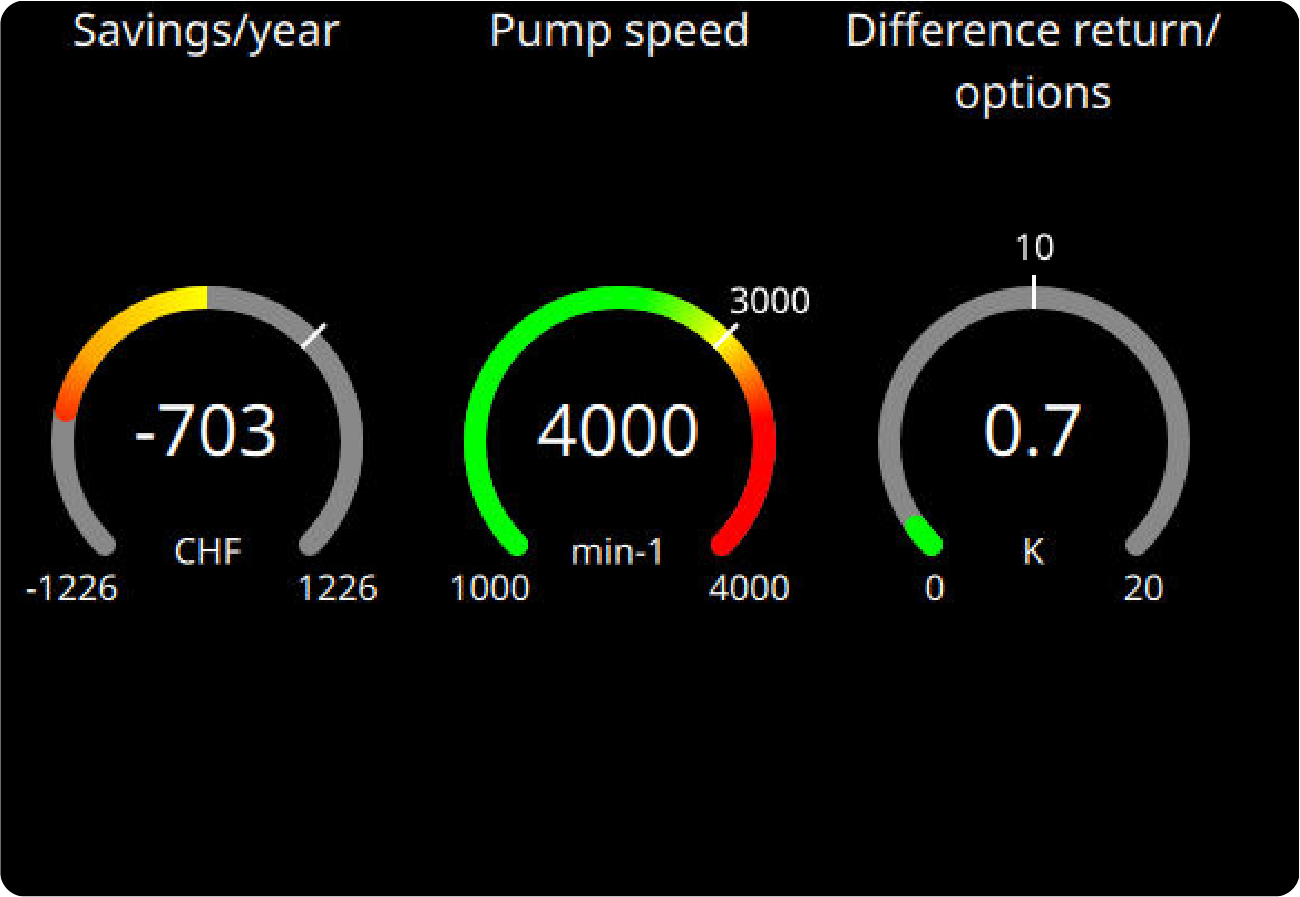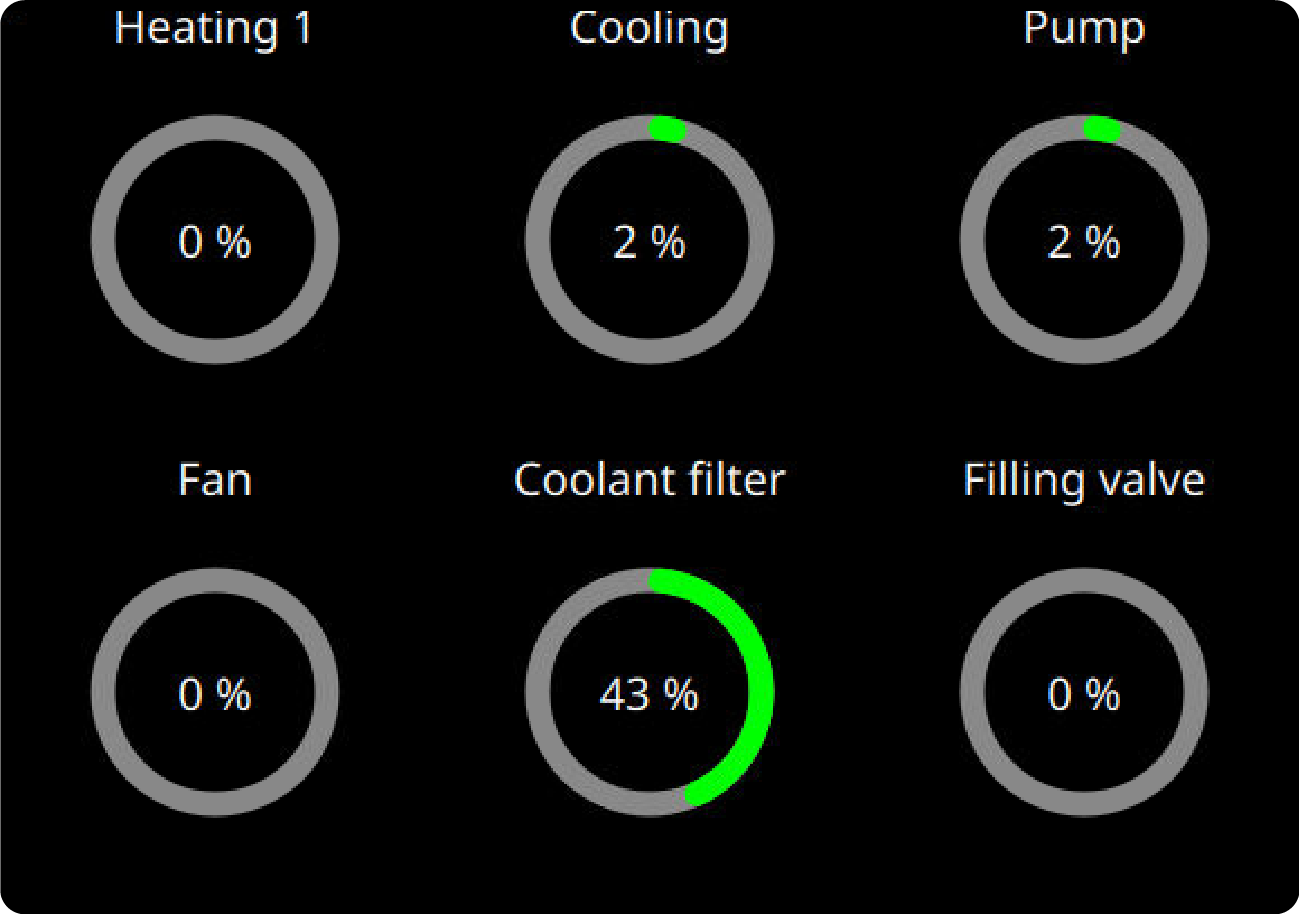Download PDF
Download page Thermo-6 表示.
Thermo-6 表示
温度調節機は、タップ、スワイプ、スクロールなどの操作を使用してタッチスクリーン経由で操作されます。 ナビゲーションを簡単にするために、ユーザーインターフェイスは次の 2 つの固定領域に分かれています。
- Gerätestatus(1)
- 基本画面 (2)
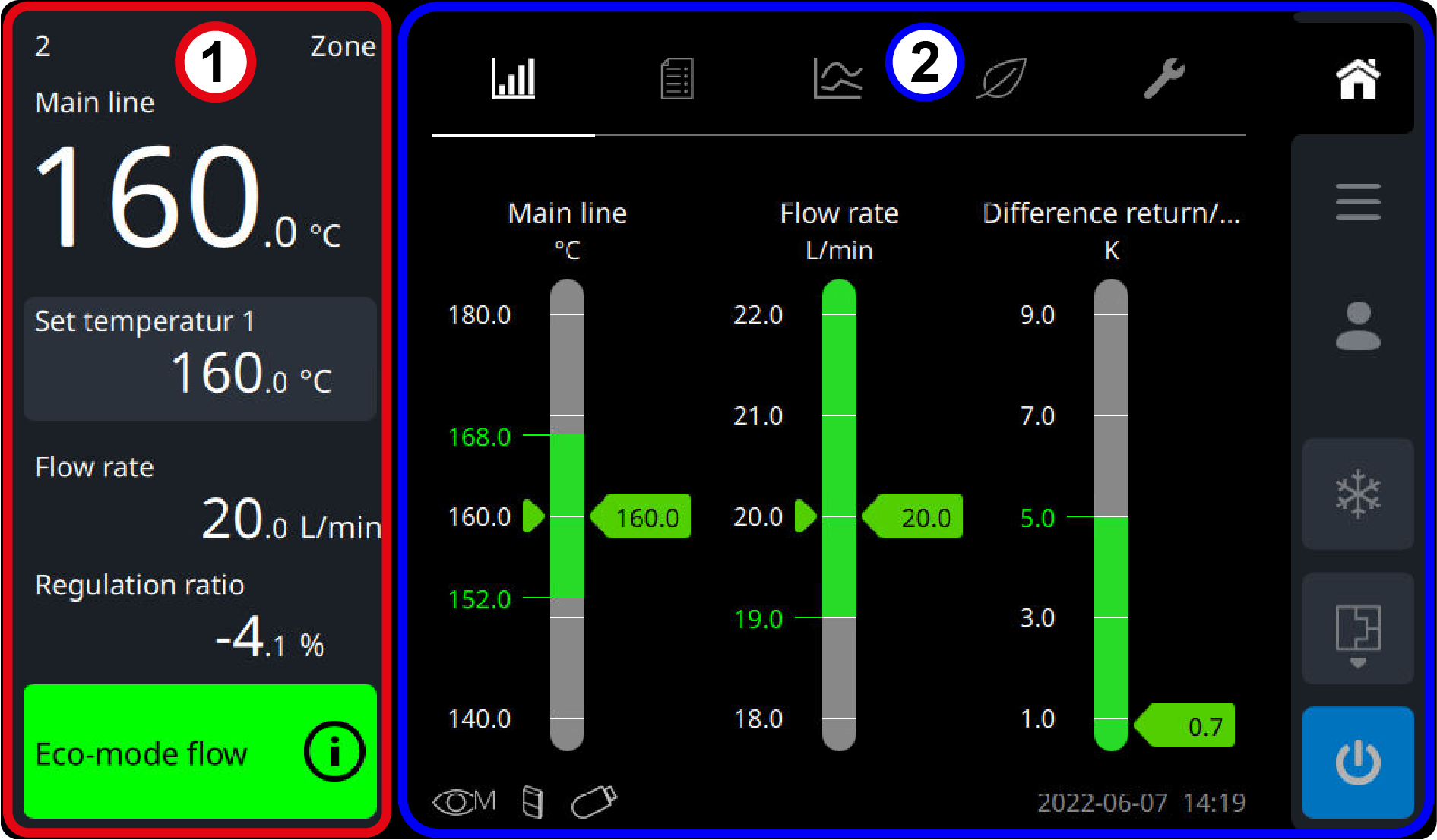
注意!
硬いものまたは先のとがったもので画面に触れないでください。注記!
- 機能またはパラメーターのボタンを 2 秒間押すと、ヘルプシステム直接開きます。 パラメータに一致する情報が表示されます。
- 操作または変更できないパラメータと設定はグレー色で表示されます。
シンボル
| [アイコンを表示] | |
|---|---|
| メイン画面の下部にあるシンボルには、ディバイス情報表示。 | |
| リミット監視は無効になっています。 ディバイスはいかなる制限も監視しません。 |
| リミット監視が有効になりました。 ユーザーは手動制限を決定して設定します。 |
| リミット監視が有効になりました。 ディバイス、設定された監視レベルに従って自動的に制限を決定して設定します。 |
| インターフェイスサーバーGate-6 に接続 |
| インターネットに接続 |
| 遠隔コントロールがアクティブになりました |
| タイマー起動 |
| USB データキャリアが接続され、認識されました |
| データ転送 USB データキャリアが有効 (ソフトウェアアップロード中など) |
| 自動チューニングが有効になりました。 制御パラメータ自動的に再計算され、設定されます。 |
| 下限速度有効化 |
| 上限速度制限有効 |
| シミュレーションオペレーションがアクティブになりました |
コントロールアイコン | |
| 現在の基本画面ページ (お気に入り選択) を編集する |
| 実績値表示用のお気に入り選択 |
| 設定の選択設定は直ちに適用され、前の画面に戻ります。 |
| 次のインターフェイスに切り替えます。 |
| 前のインターフェイスに戻ります。 値を入力したりオプションを選択したりすると、対応する入力ウィンドウは変更されない左になります。 | |
| 拡張ダイアログボックスの表示または非表示 |
| 機能スイッチオンまたはオフにする |
| |
| ボタンをタップすると、入力が表示または非表示になります。 |
| E-cockpit ットの結合プロセスを開始する |
| プロセスの開始を停止します (コントローラーの最適化、再計算、監視など) |
| プロセスを停止します (例:コントローラーの最適化、制限の再計算、監視) |
| プロセスを開始します (例:ソフトウェアアップロードパッケージのダウンロードとインストール) |
| データをエクスポートする |
| データをインポートする |
| 設定リセット |
| トレンドグラフのズームキー | |
| トレンドグラフのライブモードを再生してください。 |
| ライブ・トレンド・グラフ・モードを停止 |
| Mupる |
| 中断 |
| キーボードシンボル | |
| パラメータ値設定すると、数字キーボードまたは文字キーボード自動的に表示されます。 | |
| 前の文字を削除 |
| Enter キー値転送で前の画面に戻る |
| 入力フィールドを切り替える |
| |
| サインを変更 |
| 入力値を 10 分の 1 (0.1) ずつ増減する |
| |
ディバイスステータス

| 説明 | 印 | 設定 |
|---|---|---|
| 名称フィールド (1) | 創命名 | デバイス命名ボタンをタップして編集できます。
|
| アドレスフィールド (2) | リモートワード数 | リモート操作のアドレスは、ボタンをタップして設定できます。 |
| 測定点 (3) | 設定に応じて、温度制御の現在の実際の値を表示します。
|
|
| 目標値 (4) | 動作モードに応じて、対応する設定値が表示されます。
| 設定値ボタンをタップして設定できます。
|
| 流量 (5) | 測定流量 | - |
| 設定レベル (6) | ヒーター容量または冷却容量(%) | - |
| ステータスフィールド (7) | 有効動作モードをカラーステータスディスプレイで表示します。 | ステータスフィールド(記号 ステータスフィールドの動作モードテキストが点滅する場合は、選択した動作モードがまだ準備中であることを示します。
|
 運転準備完了 (グレー) 運転準備完了 (グレー) | ||
 トラブルフリー (緑) トラブルフリー (緑) | ||
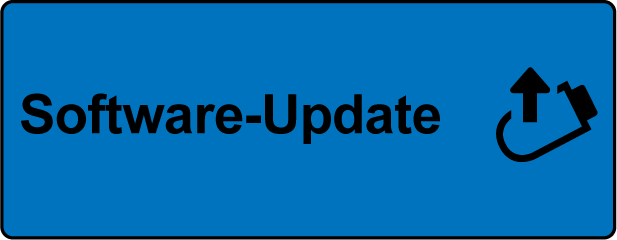 ソフトウェアアップデート (青) ソフトウェアアップデート (青) | ||
 警告 (黄色) 警告 (黄色) | ||
|
基本画面

ナビゲーションキー | |
|---|---|
| ホーム表示 (1) 以下の基本ディスプレイにすばやくアクセスできます。
レジスターシンボルをタップまたはスワイプすることで、個々の基本表示を切り替えることができます。 |
| メインメニュー (2) サブメニューをタイル形式で一覧表示するメインメニューにすばやくアクセスできます。 スワイプすることで、複数のメインメニューページを切り替えることができます。 |
| プロファイル (3) コントロール言語、アクセス権、ホーンの音量、画面の明るさなどのプロファイル設定にすばやくアクセスできます。 |
ファンクションキー | |
注記! 機能を実行するには、ファンクションボタン (冷却、型液抜き、I/O) を約 1/4 秒間押す必要があります。 これは、誤って接触した場合に意図せず放出されるのを防ぐための保護の役割を果たします。 | |
| 冷却 (4) ボタンを押すと、ディバイス冷えてオフになります(→ここをクリック... ) |
| 型液抜き (5) |
| スイッチオン/オフ (6) I/O ボタンを押すと、ディバイス定義された動作モード起動します。 I/O ボタンをもう一度押すと、ディバイス電源が切れます。 |
レジスタ記号
記号 /ディスプレイ | 名称 |
|---|---|
| 指標グラフとしての実効値表示 温度の実際の値(出口、戻口、外部)、流量、出口と戻口の違いがインジケーターとしてグラフィカルに表示されます。 追加、設定した制限値と設定値も表示されます。
|
| リスト形式での実効値表示 実際の値リスト形式で表示されます。 パラメータは、ユーザープロファイルセットに応じて表示または非表示になります。 パラメータお気に入り設定したり、変更またはするには、編集記号をタップします。 |
| 温度と流量トレンドグラフ 定義済みの温度値と流量測定値記録は、グラフィカルに表示され、継続的に記録されます。 記録は、障害診断のために標準ディスプレイに遡って表示または、USBデータキャリアにUSB記録として保存することもできます(→ここをクリック... )。 |
| エネルギー効率に優れた表示 エネルギー効率表示には、現在の年間節約額が表示されます。 1年あたりの節約額は、ポンプ速度と、出口と戻口温度差(→ ここをクリック)によって異なります。 |
| メンテナンス間隔表示 保守関連のコンポーネントがグラフィカルに表示されます。 保守間隔が95%に達すると、必要な保守がメイン画面のタブbar に記号で表示されます(→ここをクリック... )。 |